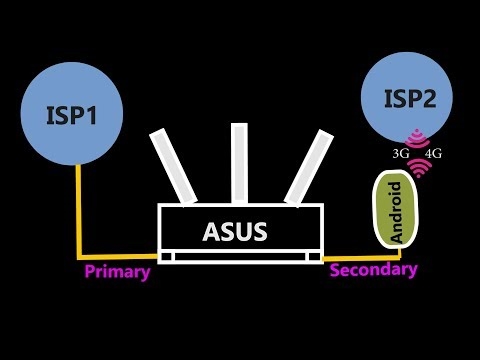Γειά σου! Σε αυτό το άρθρο, θα συνδέσουμε τον δρομολογητή D-link DIR-615. Θα δείξω τη χρήση αυτού του μοντέλου ως παράδειγμα, αλλά οι οδηγίες είναι κατάλληλες για όλους τους δρομολογητές D-link: DIR-300, DIR-320, κ.λπ. Ας εξετάσουμε τη διαδικασία σύνδεσης του δρομολογητή. Θα συνδέσουμε την τροφοδοσία, το Διαδίκτυο και τον υπολογιστή μέσω καλωδίου ή ασύρματου δικτύου Wi-Fi. Θα δώσω συνδέσμους σε οδηγίες σχετικά με τον τρόπο εισαγωγής των ρυθμίσεων του δρομολογητή και τον τρόπο ρύθμισης Wi-Fi, Internet κ.λπ. Με απλά λόγια, μπορείτε ανεξάρτητα να συνδέσετε και να διαμορφώσετε έναν νέο δρομολογητή D-link.
Έτσι φαίνεται ο δρομολογητής D-link DIR-615 όταν μόλις τον αγοράσατε:

Μπορεί να έχετε ένα διαφορετικό μοντέλο, δεν έχει σημασία. Το κύριο πράγμα είναι ότι πρέπει να τα συνδέσουμε όλα σωστά. Εάν το συνδέσετε εσφαλμένα, δύσκολα θα μπορείτε να διαμορφώσετε τον δρομολογητή, πόσο μάλλον να τον χρησιμοποιήσετε.
Χρειαζόμαστε:
- Συνδέστε την τροφοδοσία στο δρομολογητή
- Εάν οι ενδείξεις δεν ανάβουν, ενεργοποιήστε τη συσκευή με το κουμπί στη συσκευή
- Συνδέστε τον υπολογιστή, το tablet και το τηλέφωνό σας στο δρομολογητή. Είναι δυνατό μέσω καλωδίου ή μέσω Wi-Fi
- Συνδέστε το Διαδίκτυο με το δρομολογητή D-link. Καλώδιο από πάροχο Διαδικτύου ή από μόντεμ ADSL
- Μεταβείτε στις ρυθμίσεις του δρομολογητή μας και διαμορφώστε τον.
Ας ρίξουμε μια πιο προσεκτική ματιά σε όλα.
Σύνδεση δρομολογητή D-link σε υπολογιστή και πάροχο
Αρχικά πάρτε τον τροφοδοτικό σας και συνδέστε τον στο δρομολογητή σας. Στη συνέχεια, συνδέστε το σε μια πρίζα. Εάν ο δρομολογητής δεν ενεργοποιείται, ενεργοποιήστε το με το κουμπί του ίδιου του δρομολογητή. Επιπλέον, εάν θέλετε να συνδέσετε το δρομολογητή σε υπολογιστή ή σε φορητό υπολογιστή μέσω καλωδίου δικτύου (είναι καλύτερο να το διαμορφώσετε μέσω καλωδίου), τότε πάρτε το καλώδιο δικτύου που συνοδεύει το δρομολογητή και συνδέστε το σε φορητό υπολογιστή ή υπολογιστή. Συνδέουμε το ένα άκρο του καλωδίου στην υποδοχή δικτύου στον υπολογιστή και την άλλη στην υποδοχή LAN του δρομολογητή. Σε δρομολογητές D-link, οι σύνδεσμοι LAN είναι συνήθως μαύροι. Υπογράφονται από LAN. Σαν αυτό:

Μπορείτε επίσης να συνδεθείτε μέσω Wi-Fi. Απλώς ενεργοποιήστε το δρομολογητή και θα εμφανιστεί ένα νέο δίκτυο Wi-Fi στο οποίο μπορείτε να συνδεθείτε. Μπορεί να βρείτε αυτό το σεμινάριο σχετικά με τον τρόπο σύνδεσης του φορητού υπολογιστή σας σε ασύρματο δίκτυο.
Εάν συνδέσατε τον υπολογιστή σας με το δρομολογητή και βλέπετε την κατάσταση σύνδεσης στον υπολογιστή: "Χωρίς πρόσβαση στο Διαδίκτυο" ή "Περιορισμένο" και το Διαδίκτυο δεν λειτουργεί, αυτό είναι φυσιολογικό, επειδή δεν έχουμε συνδέσει καν το Διαδίκτυο με τον σύνδεσμο D και δεν τον έχουμε διαμορφώσει ...
Συνδέουμε το Διαδίκτυο με D-link
Πιθανότατα, έχετε απλώς ένα καλώδιο από τον πάροχο στο σπίτι σας ή ένα μόντεμ ADSL. Στην πρώτη περίπτωση, παίρνουμε ένα καλώδιο από τον πάροχο Διαδικτύου και το συνδέουμε στην υποδοχή WAN του δρομολογητή. Είναι στο D-link DIR-615 - κίτρινο. Εάν έχετε το Διαδίκτυο μέσω μόντεμ, τότε το καλώδιο από το μόντεμ είναι επίσης συνδεδεμένο στην υποδοχή WAN του δρομολογητή.

Πιθανότατα, ακόμη και μετά τη σύνδεση του καλωδίου Internet, το Διαδίκτυο στον υπολογιστή (ή σε άλλη συσκευή που συνδέσατε) δεν θα λειτουργήσει. Αυτό συμβαίνει επειδή πρέπει να ρυθμίσετε τις παραμέτρους του δρομολογητή ώστε να λειτουργεί με έναν πάροχο Διαδικτύου. Έγραψα σχετικά με αυτό στο άρθρο: κατά τη δημιουργία ενός δρομολογητή, γράφει "Χωρίς πρόσβαση στο Διαδίκτυο" ή "Περιορισμένη" και δεν υπάρχει σύνδεση στο Διαδίκτυο.
Πρέπει να μεταβείτε στις ρυθμίσεις του δρομολογητή, ακολουθούν οι οδηγίες για το D-link και διαμορφώστε τον. Εάν συνδέσατε τα πάντα σωστά, αλλά δεν μπορείτε να εισαγάγετε τις ρυθμίσεις, ρίξτε μια ματιά σε αυτό το άρθρο Το βασικό είναι ότι πρέπει να επιλέξετε τον σωστό τύπο σύνδεσης και να ορίσετε τις απαραίτητες παραμέτρους που χρησιμοποιεί ο πάροχός σας Διαδικτύου. Στη συνέχεια, το Διαδίκτυο μέσω του δρομολογητή θα αρχίσει να λειτουργεί. Επίσης, δημιουργήστε ένα ασύρματο δίκτυο και ορίστε έναν κωδικό πρόσβασης για Wi-Fi.
Είναι καλύτερο να ρυθμίσετε το δρομολογητή σύμφωνα με τις αναλυτικές οδηγίες. Έχουμε μια τέτοια οδηγία για το μοντέλο D-link DIR-615. Ωστόσο, χρησιμοποιώντας το παράδειγμά της, μπορείτε να διαμορφώσετε άλλους δρομολογητές D-link. Κοίτα, ίσως έχω ήδη προσθέσει λεπτομερή άρθρα σε άλλα μοντέλα. Ανατρέξτε στην ενότητα Διαμόρφωση του δρομολογητή - D-link ή ρωτήστε στα σχόλια.